随着电脑使用的普及,大家经常会遇到系统崩溃、无法启动等问题。而制作一张笔记本启动盘可以帮助我们轻松解决这些问题。本文将为大家详细介绍如何制作笔记本启动盘,让你在遇到系统问题时不再束手无策。
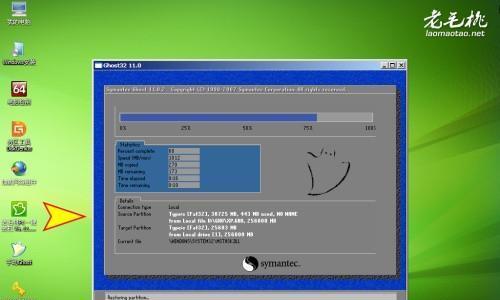
1.确定操作系统版本——选择正确的启动盘版本
在制作笔记本启动盘之前,首先要确定需要制作的是哪个操作系统的启动盘,如Windows10、Windows7等。这样才能选择正确的启动盘版本。
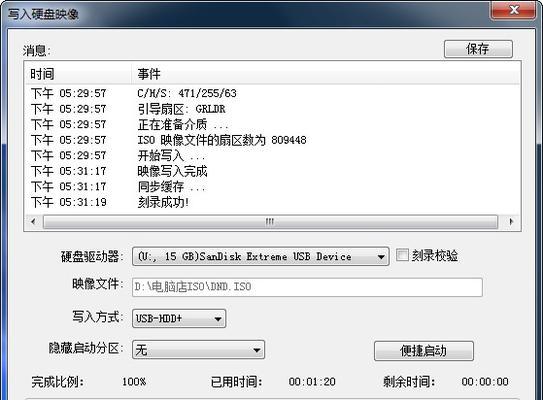
2.下载启动盘制作工具——获取制作启动盘所需工具
为了制作笔记本启动盘,我们需要下载并安装一个启动盘制作工具,如Rufus、WinToUSB等。这些工具可以帮助我们将系统镜像文件写入U盘,从而制作成启动盘。
3.准备系统镜像文件——获取操作系统的镜像文件
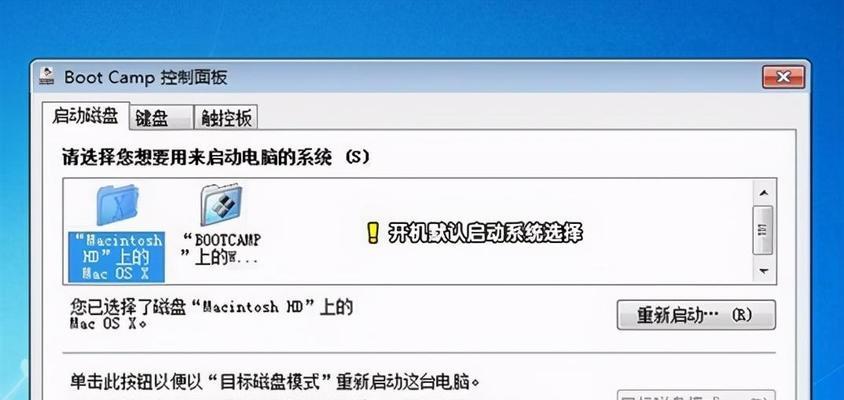
制作启动盘还需要准备相应的操作系统镜像文件,这些文件可以从官方网站下载或者通过其他渠道获取。确保下载的镜像文件是合法的、无毒的。
4.插入U盘——准备好可用的U盘
将U盘插入电脑的USB接口,确保U盘的容量足够大,并备份U盘上的数据,因为制作启动盘会格式化U盘,导致数据丢失。
5.启动启动盘制作工具——打开制作工具的主界面
双击打开已经安装好的启动盘制作工具,进入主界面。各个工具的界面可能有所不同,但大致操作流程相似。
6.选择U盘——指定要写入的U盘
在制作工具的界面上,选择要写入系统镜像文件的U盘。确保选择正确的U盘,因为制作启动盘会将U盘上的数据清空。
7.导入系统镜像文件——选择要制作成启动盘的系统镜像文件
在制作工具的界面上,导入之前准备好的系统镜像文件。通常可以通过浏览按钮来选择文件的位置。
8.配置启动盘——根据需要进行相关配置
一些启动盘制作工具提供了一些额外的配置选项,如设置分区格式、设置引导方式等。根据自己的需要进行相应的配置。
9.开始制作启动盘——启动盘制作过程开始
点击制作工具界面上的“开始”或类似的按钮,启动制作启动盘的过程。这个过程可能需要一段时间,请耐心等待。
10.制作完成提示——启动盘制作成功
当制作过程完成时,制作工具会给出相应的提示,告诉你启动盘已经制作成功。此时可以关闭制作工具。
11.设置BIOS启动顺序——确保电脑能够从启动盘启动
要使用制作好的启动盘,需要将笔记本的启动顺序调整为从U盘启动。这个设置可以在BIOS设置界面中找到,根据自己电脑型号和BIOS版本可能会有所不同。
12.插入启动盘——将制作好的启动盘插入笔记本
在完成BIOS设置后,将制作好的启动盘插入笔记本的USB接口。
13.重启电脑——让笔记本从启动盘启动
重启笔记本电脑,此时它会自动从插入的启动盘中启动。根据操作系统和电脑性能不同,启动时间可能会有所不同。
14.进行系统维护或安装——解决问题或安装系统
当笔记本成功从启动盘启动后,我们可以选择进行系统维护或重新安装操作系统,根据自己的需求进行相应的操作。
15.拔出启动盘——使用完毕后拔出启动盘
在完成系统维护或安装操作后,记得及时拔出启动盘,并将电脑的启动顺序恢复为原始设置,以免影响正常的系统启动。
通过制作笔记本启动盘,我们可以轻松解决系统崩溃、无法启动等问题,同时也可以方便地进行系统维护和重新安装操作系统。希望本文所介绍的步骤和方法能够帮助到大家,让你在遇到问题时能够迅速解决。







